
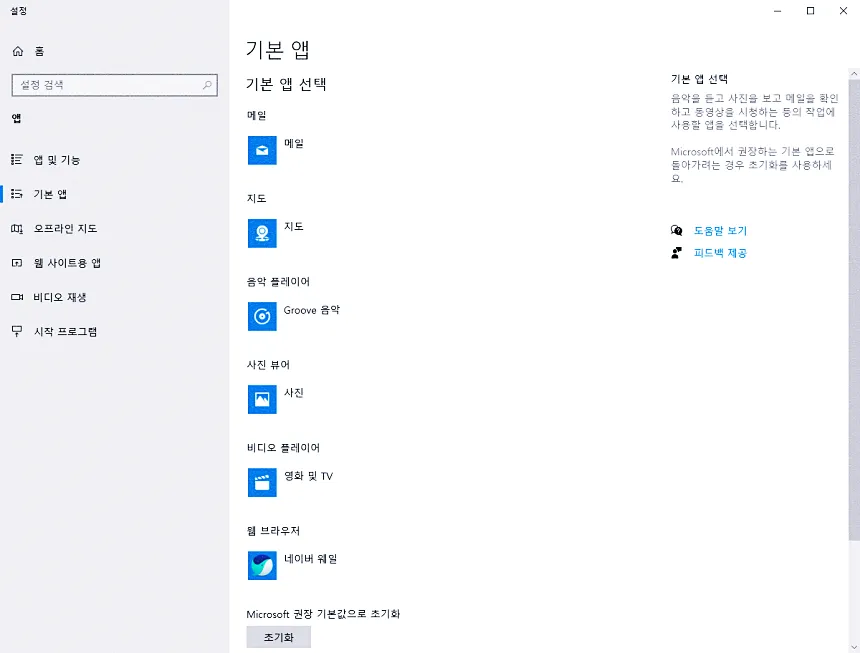
윈도우10에서 기본앱을 변경하는 것은 가끔씩 까다로운 일일 수 있습니다. 특히, 사진 뷰어를 원하는 앱으로 설정했지만 갑자기 다시 초기화되는 문제에 직면한 적이 있을 것입니다. 이러한 상황에서 어떻게 해결할 수 있을까요? 아래에서 간단하게 확인해보세요.
1. 연결 프로그램 설정 확인하기
파일을 열 때 사용할 앱을 선택하는 창에서 항상 이 앱을 사용하여 파일 열기를 체크하세요. 이렇게 설정하면 해당 확장자 파일을 열 때 항상 원하는 뷰어로 열리게 됩니다.
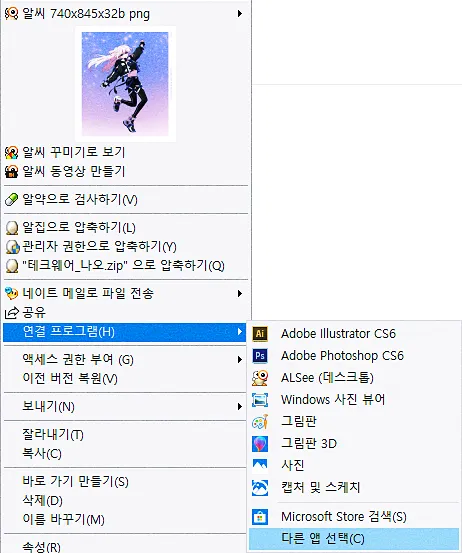
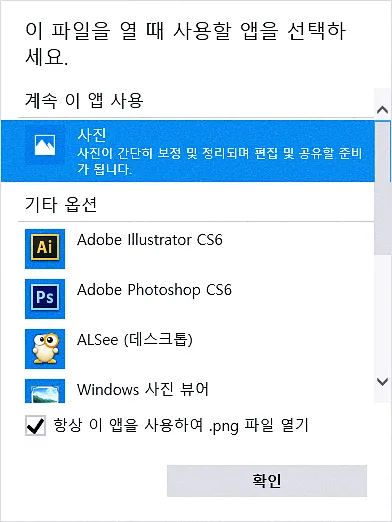
2. 계정 세부 정보 저장 옵션 확인하기
로그인 화면에 계정 세부 정보 표시에서 저장 옵션을 체크하는 부분을 확인하세요. 로그인 정보에 등록된 기본앱 설정이 아니라 기본 관리자 옵션값이 적용되도록 설정해야 합니다.
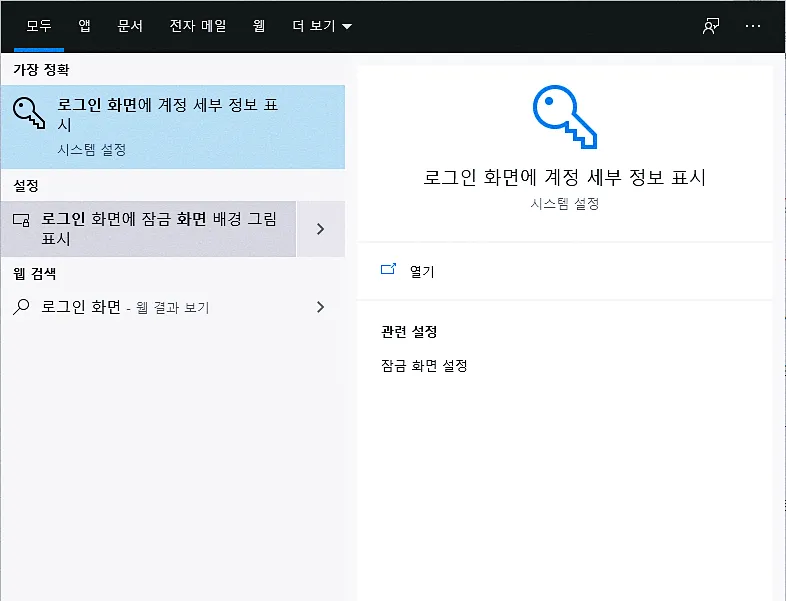
3. 초기화 문제 해결하기
만약 변경사항이 저장되지 않거나 초기화가 되는 문제가 계속 발생한다면, 윈도우 초기화가 필요할 수 있습니다. 중요한 파일은 백업하고 윈도우 PC를 초기화하면 문제가 해결될 수 있습니다.
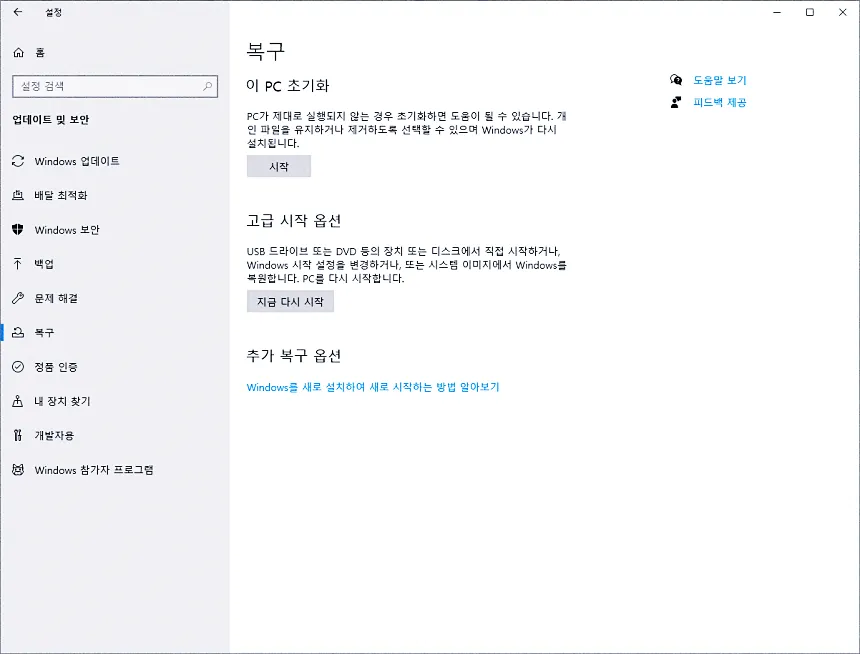
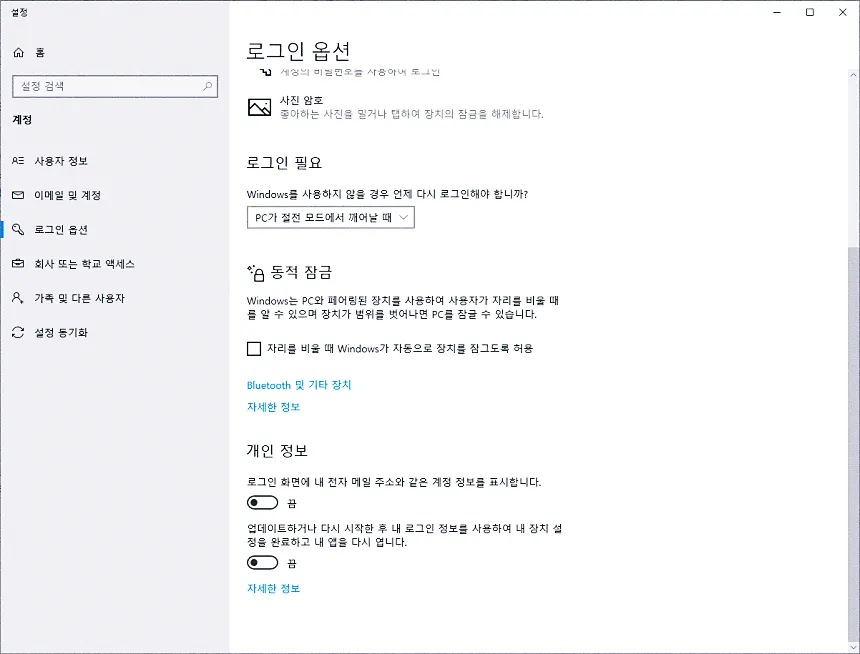
4. 윈도우 재설치 고려하기
위 방법들이 도움이 되지 않으면 가장 깔끔한 해결책은 윈도우를 재설치하는 것입니다. 중요한 파일을 제외하고 윈도우를 초기화하면 모든 설정이 새롭게 적용될 것입니다.
이렇게 간단한 조치로 윈도우10 기본앱 변경 문제를 해결할 수 있습니다. 만약 추가적인 도움이 필요하거나 다른 해결책을 찾고 있다면, 윈도우 초기화를 고려해보세요. 귀찮겠지만, 그래도 파일 정리를 할 기회가 될 것입니다.


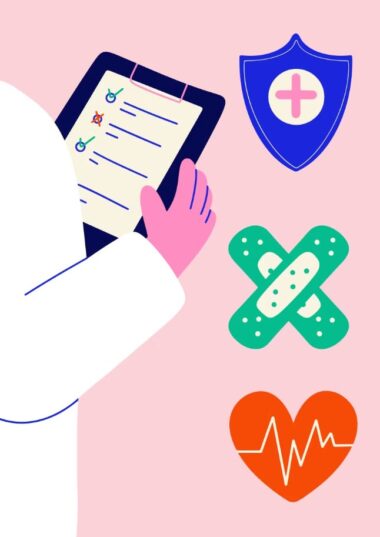
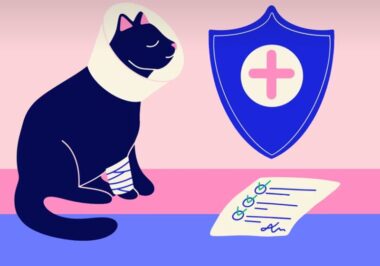
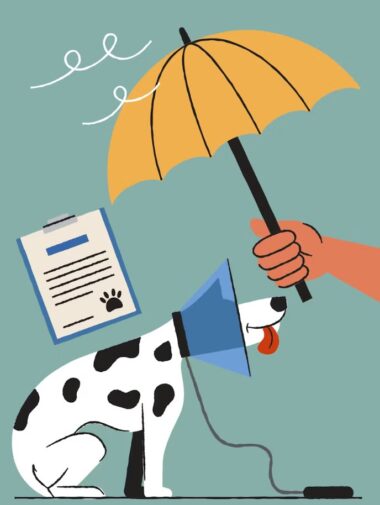



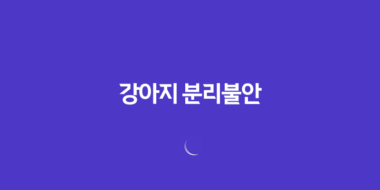

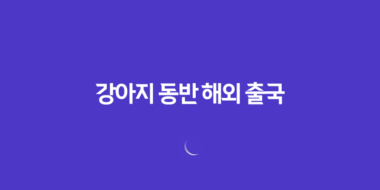

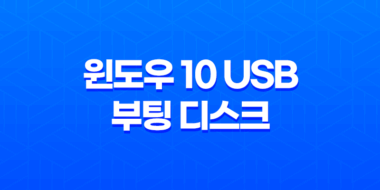
2 comments
Comments are closed.